Pembersihan Gmail: Bebaskan Kekuatan Kotak Masuk Terorganisir Hari Ini!
Diterbitkan: 2023-05-09Google telah memberi penggunanya sejumlah besar ruang penyimpanan (15 GB) di Gmail, dengan opsi untuk meningkatkannya menjadi 2 TB hanya dengan $10/bln. Ini membuat sebagian besar dari kita lalai dalam manajemen kotak masuk kita.
Gmail kami berantakan dengan buletin yang tidak lagi kami lihat dan email lama yang telah kami lupakan. Meskipun Gmail yang meluap mungkin tidak menimbulkan banyak masalah bagi pengguna biasa, menemukan email penting dari hutan yang berantakan ini mungkin memakan waktu berjam-jam.
Bayangkan ini terjadi ketika Anda sedang mencari email untuk presentasi penting atau membutuhkan email untuk laporan dengan tenggat waktu yang membayangi kepala Anda.
Memiliki Gmail yang terorganisir dapat sangat membantu dalam situasi kritis seperti itu. Tapi ini lebih mudah diucapkan daripada dilakukan. Pengguna sering menemukan bahwa menghapus pesan yang tidak diinginkan atau lama dari Gmail cukup sulit bila dilakukan secara massal.
Ini karena semua pesan lama belum tentu tidak penting. Mungkin ada pesan penting yang disembunyikan di antara buletin atau iklan.
Sangat penting untuk memilih yang tepat untuk dihapus untuk menghindari hilangnya informasi penting seperti bank atau email terkait pekerjaan. Inilah sebabnya mengapa panduan untuk membantu Anda dengan pembersihan Gmail menjadi penting.
Di sini, kami membagikan 10 langkah dan banyak tip untuk membantu Anda menavigasi kekacauan Gmail itu
Daftar isi
Panduan 10 Langkah Anda untuk Pembersihan Gmail
Kotak masuk yang penuh dan berantakan bisa menjadi mimpi buruk, terutama saat Anda mencari sesuatu yang penting. Gunakan 10 langkah aman kami untuk membantu Anda dalam pembersihan Gmail saat berikutnya terlihat tidak tertata dengan baik.
1. Hapus lampiran besar

Mulailah dengan menghapus email dengan lampiran besar karena ini mungkin menghabiskan penyimpanan berlebihan di kotak masuk dan menurunkan penyimpanan Gmail yang tersedia. Anda dapat melakukannya dengan mudah di Gmail dalam beberapa langkah sederhana. Di kolom pencarian Gmail Anda, di sebelah kanan, ada tombol bernama "Tampilkan opsi pencarian".
Klik ini dan pada daftar parameter pencarian lanjutan yang muncul, pilih "Ukuran", "lebih besar dari" dan "batas MB Anda". Anda dapat memilih untuk mencari ukuran file apa pun di panel pencarian lanjutan. Anda juga dapat membatasi pencarian Anda di Gmail untuk email dengan lampiran dengan memilih opsi "memiliki lampiran" di daftar parameter pencarian lanjutan.
Jika Anda ingin menyimpan lampiran penting apa pun, simpan di tempat lain seperti di Google Drive sebelum menghapus email untuk mencegah hilangnya data penting.
2. Hapus seluruh kategori

Anda dapat mengatur kotak masuk menggunakan berbagai kategori yang tersedia di kotak masuk Gmail. Pesan masuk yang sesuai dengan karakteristik kategori ini akan terdeteksi secara otomatis oleh Gmail saat aktif dan akan diurutkan sesuai dengan itu.
Anda dapat menemukan berbagai kategori di sisi kiri kotak masuk Gmail. Di sini, ketika Anda mengklik tombol "Kategori", beberapa kategori seperti "Sosial", "Pembaruan", dll., Akan muncul.
Anda juga dapat menghapus atau menambahkan kategori pada menu “Pengaturan” Anda. Sertakan kategori apa pun yang Anda inginkan, seperti "Forum", "Promosi", dll.

Membuat semua "Kategori" yang berlaku untuk kotak surat Google Anda akan membantu Anda mencarinya dengan mudah bila diperlukan. Setelah Anda memutuskan untuk menghapus email, pilih "Kategori" yang ingin Anda bersihkan dan katakan - "Promosi".
Kemudian klik kotak di sisi kiri atas untuk memilih semua email yang ditampilkan di halaman. Saat Anda melakukan ini, sebuah pesan akan muncul di bagian atas "Pilih semua percakapan X di Promosi".
Klik pada pesan untuk memilih semua email dalam kategori. Anda kemudian dapat mengklik tombol hapus untuk menghapus semua email.
3. Berhenti berlangganan dari daftar
Banyak orang menerima beberapa email setiap hari dari daftar yang pernah mereka ikuti tetapi saat ini tidak tertarik. Terkadang, tanpa disadari, kita berlangganan buletin yang mungkin tidak kita inginkan. Berhenti berlangganan adalah solusi terbaik untuk ini, daripada mencoba menghapus email satu per satu.

Anda dapat melakukannya dengan dua cara. Anda dapat menggunakan alat seperti Bersihkan Email untuk membuat daftar langganan email Anda atau menggunakan bilah pencarian Gmail untuk mencari email dengan kata kunci "Berhenti Berlangganan" di badannya.
Berhenti berlangganan secara manual dari daftar dapat memakan sedikit waktu, tetapi Anda akan dapat membebaskan banyak ruang.
Baca juga: 7 Pelacak Email Gratis yang Anda Tidak Tahu Ada
4. Blokir pengirim yang tidak diinginkan
Terkadang beberapa pengirim mungkin tidak menawarkan opsi untuk berhenti berlangganan. Dalam kasus seperti itu, memblokir spammer ini adalah alternatif yang bagus. Ini akan mengurangi jumlah email yang belum dibaca.
Jika Anda mencoba memblokir satu pengirim email yang tidak diinginkan, buka email yang dimaksud. Di sisi kanan atas, Anda akan menemukan tombol "Lainnya" (tiga titik vertikal). Klik dan ketuk "Blokir <nama pengirim>" untuk memblokir pelaku spam.

Lebih baik memblokir seseorang agar tidak mengirimi Anda email sama sekali jika Anda memilih untuk tidak berkomunikasi dengan mereka. Ini menjamin bahwa Anda mendapatkan email dari orang yang ingin Anda hubungi dan juga dapat mengatur kotak masuk Gmail.

Untuk membuka blokir seseorang, buka "Pengaturan", pilih "Lihat semua pengaturan", dan pilih "Filter dan Alamat yang Diblokir". Kemudian centang kotak di sebelah kiri pengirim yang ingin Anda buka blokirnya dan pilih tombol "Buka Blokir" di sebelah kanan.
5. Hapus email berdasarkan tanggal
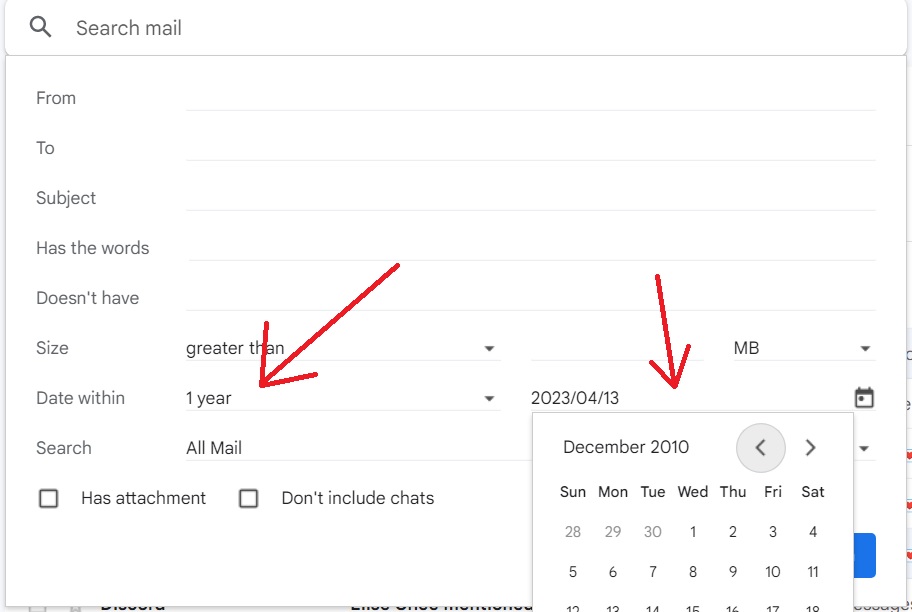
Satu hal yang dapat menghabiskan banyak ruang penyimpanan di akun Gmail Anda adalah pesan lama. Anda semua akan memiliki pesan yang sangat lama, beberapa bahkan 10 tahun atau lebih, duduk diam di kotak masuk Anda, menghabiskan ruang.
Gunakan fungsi pencarian lanjutan Gmail untuk memfilter email di antara rentang tanggal tertentu. Baca sekilas untuk melihat apakah Anda memerlukannya, dan hapus yang lainnya.
6. Hapus berdasarkan konten

Anda dapat menghapus email yang berisi frasa atau kata tertentu di badannya atau email yang berhubungan dengan subjek tertentu.
Untuk ini, sekali lagi, gunakan fungsi pencarian lanjutan untuk mencari email yang berisi kata-kata tertentu di konten atau baris subjek. Gunakan tanda kutip di sekitar kata yang Anda cari.
Baca juga: Mengapa Anda Harus Mencoba Utas Email (+ Praktik Terbaik)
7. Buat label Gmail baru
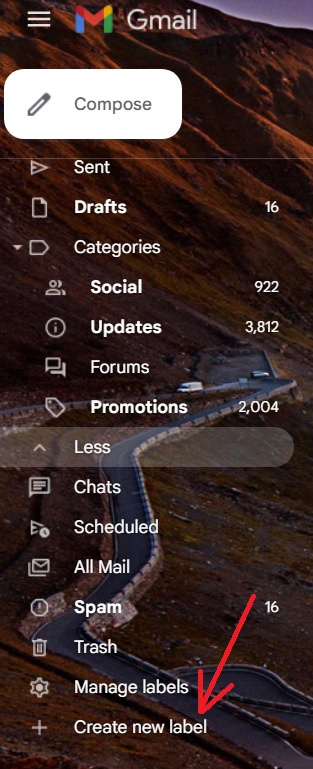

Agar kotak masuk tetap teratur, Anda dapat membuat label baru di Gmail dan menetapkannya sesuai keinginan Anda. Di bagian kiri Gmail Anda, ada opsi "Lainnya".
Klik di atasnya, lalu pilih "Buat label baru".

Di jendela kecil yang muncul, pilih nama dan putuskan apakah akan "menyarangkan" label baru atau tidak di bawah label lain yang sudah ada. Setelah membuat label, Anda dapat menambahkannya ke pesan tertentu di kotak masuk.
Anda bahkan dapat menambahkan lebih dari satu label ke pesan tertentu. Ini akan membantu Anda mendapatkan semua email di bawah satu label dengan mudah.
8. Hapus oleh pengirim
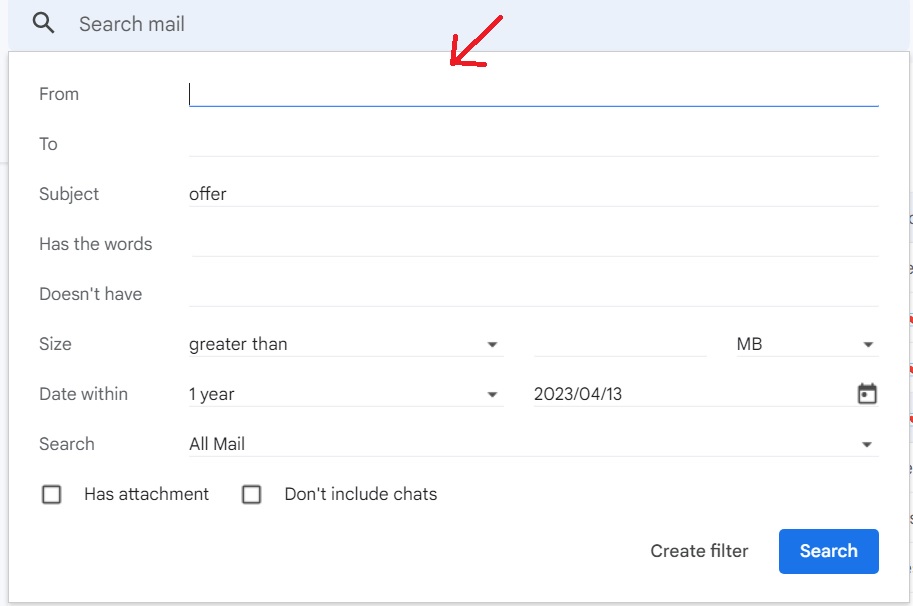
Anda dapat memfilter email di Gmail Anda dengan menggunakan opsi pencarian lanjutan. Klik "Pencarian lanjutan" dan kemudian ketik alamat email pengirim di bagian "Dari".
Anda juga dapat memasukkan detail lain dalam pencarian seperti ukuran, tanggal, atau lampiran yang ada untuk mengurutkan email dari pengirim tertentu dan menghapus email yang tidak Anda perlukan.
Email pemasaran dapat dihapus dengan cara ini dengan sangat mudah.
9. Gunakan fitur organisasi
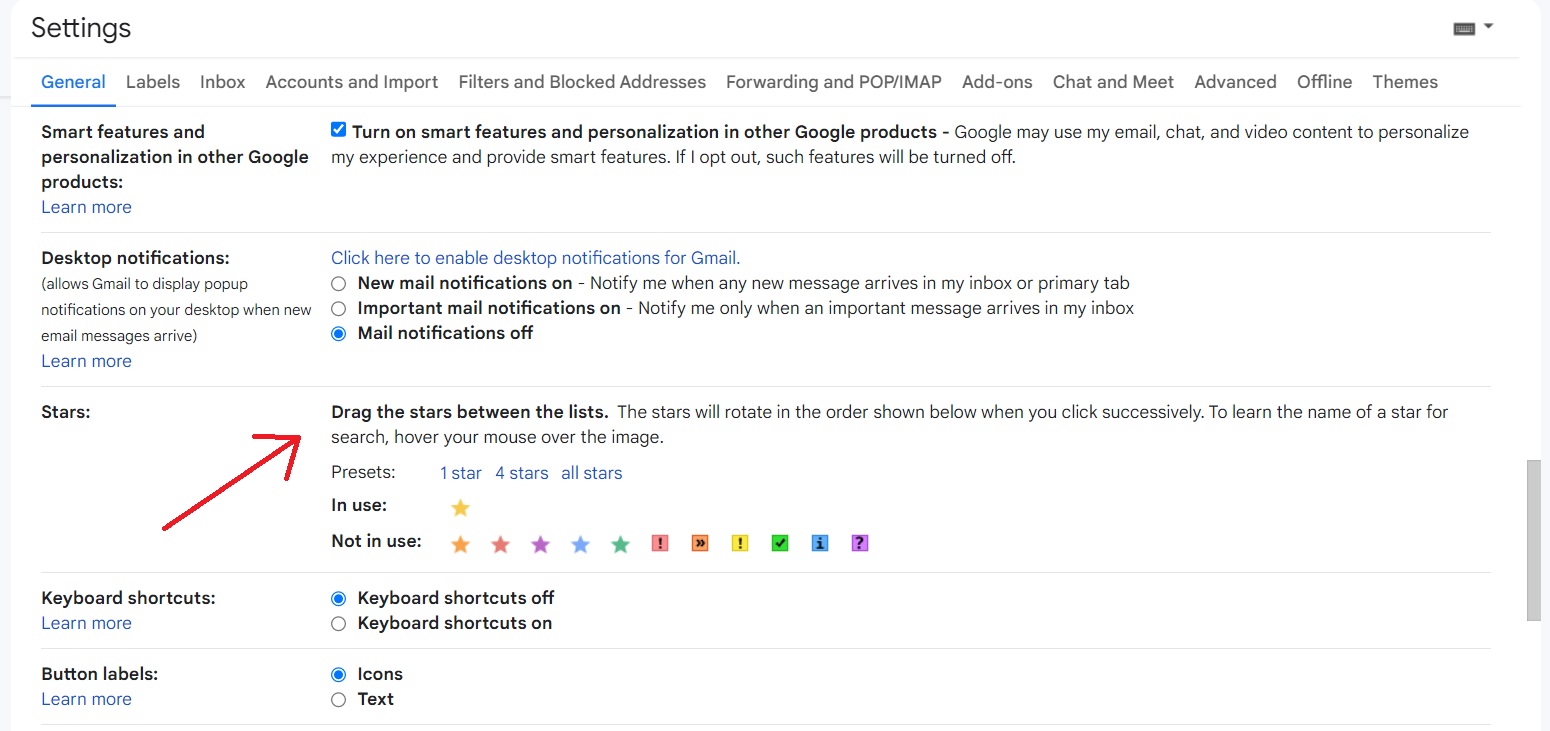
Ada banyak fitur yang tersedia di Gmail yang dapat Anda gunakan untuk mengatur kotak masuk Anda. Misalnya, Anda dapat melabeli email sebagai belum dibaca atau sudah dibaca, menandai email tertentu sebagai penting untuk dikembalikan, dll.
Ada juga bintang berkode warna berbeda yang dapat Anda gunakan untuk mengatur email Anda. Gunakan mereka sesering mungkin agar kotak masuk Anda tetap terstruktur.
10. Buat filter Gmail baru
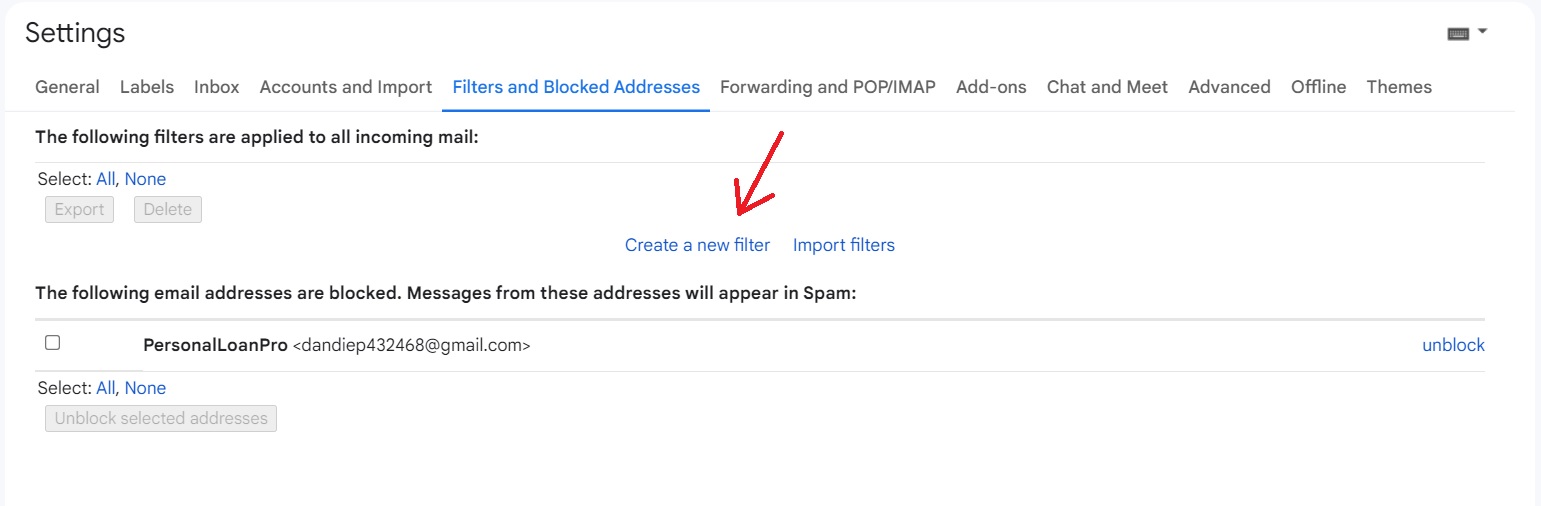
Mengatur email baru saat Anda menerimanya dapat menjadi membosankan seiring waktu. Menyiapkan pemfilteran otomatis untuk email masuk mungkin merupakan metode yang lebih baik.
Untuk membuat filter Gmail baru, buka "Pengaturan", klik "Lihat semua pengaturan", lalu pilih "Filter dan Alamat yang diblokir".
Klik opsi "Buat filter baru" dan di jendela pop-up, tambahkan detail yang benar untuk memfilter email masuk.
Baca juga: Waktu Terbaik Mengirim Email (dan Terburuk)
Menjaga Kotak Masuk Gmail Anda Bersih – FAQ
Bisakah saya menghapus ratusan atau ribuan pesan di Gmail sekaligus?
Ya, di Gmail Anda dapat menghapus ratusan atau ribuan pesan hanya dengan beberapa klik. Saring email menggunakan tanggal atau nama pengirim atau gunakan kata-kata tertentu di badan email. Setelah memfilter, klik kotak centang "Pilih semua" dan kemudian klik "Hapus".
Bagaimana saya bisa menghilangkan spam di Gmail saya?
Jika menurut Anda pengirim tertentu mengisi kotak masuk Anda dengan spam, buat filter Gmail untuk pengirim tersebut. Saat Anda melakukan ini, Gmail akan menanyakan apa yang harus dilakukan saat Anda menerima email dari alamat tersebut, dan Anda dapat memilih untuk "menghapusnya" secara otomatis.
Bagaimana saya bisa menghapus semua email saya dari Gmail sekaligus?
Ketik “Sebelum: tanggal besok (dalam format yyyy/mm/dd)” di kotak pencarian Gmail. Kemudian klik kotak centang "Pilih semua". Anda akan mendapatkan pesan "Pilih semua percakapan yang cocok dengan pencarian ini" di bagian atas. Klik ini untuk memilih semua pesan di kotak masuk Gmail Anda dan klik "Ikon Hapus".
Baca juga: 300+ Baris Subjek Email Kreatif Untuk Meningkatkan Tingkat Terbuka
Alat untuk Pembersihan Gmail Mudah
Gmail memiliki banyak fitur dan alat bawaan yang dapat digunakan untuk membersihkan kotak masuk Anda. Selain itu, ada beberapa alat pihak ketiga yang dapat Anda gunakan untuk pembersihan Gmail.
Bersihkan Email

Sumber
Alat ini memiliki beberapa fitur unggulan yang akan membantu Anda mengelola kotak masuk Gmail dengan mudah. Algoritme Email Bersih memungkinkan Anda untuk berhenti berlangganan buletin yang tidak diinginkan dan menghapus email usang dengan mudah.
Alat tersebut membedakan antara email penting dan tidak penting menggunakan kriteria yang telah ditentukan sebelumnya.
Selain itu, filter dapat dikonfigurasi untuk melakukan operasi pada sekumpulan email, seperti memindahkan, menghapus, memberi label, dll. Selain itu, fungsi Quick Clean aplikasi mengumpulkan semua pesan Anda ke dalam satu layar untuk pengelolaan email sederhana.
Harga
- Satu akun: $7,99/bulan
- Lima akun: $9,99/bulan
- 10 akun: $19,99/bulan
Baca juga: Cara Menyisipkan GIF Ke Email Seperti Pro
ZenMail
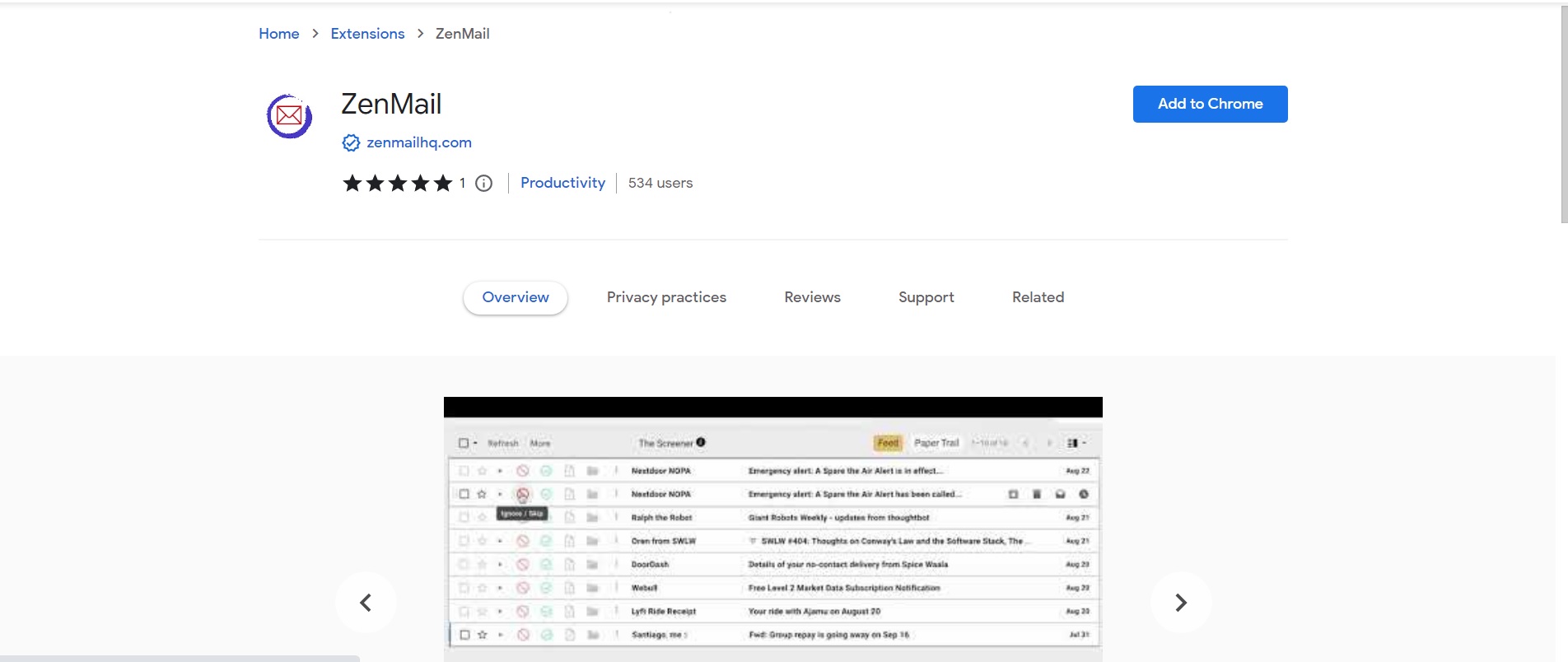
Sumber
Ini adalah ekstensi Firefox dan Chrome yang membantu pengguna menyaring dan mengatur email baru. Saat Anda menerima email baru, penyaring akan menanyakan apa yang ingin Anda lakukan dengan email berikutnya dari pengirim.
Dengan cara ini, Anda dapat menghapus buletin yang tidak diinginkan dengan mudah. Saat pesan masuk, Anda dapat mengarsipkan, menghapus, atau bahkan menetapkan folder atau label tertentu untuknya.
Akibatnya, Anda tidak perlu khawatir kehilangan email penting saat Anda menghapus seluruh folder email.
Harga
- Bebas
Mailstrom
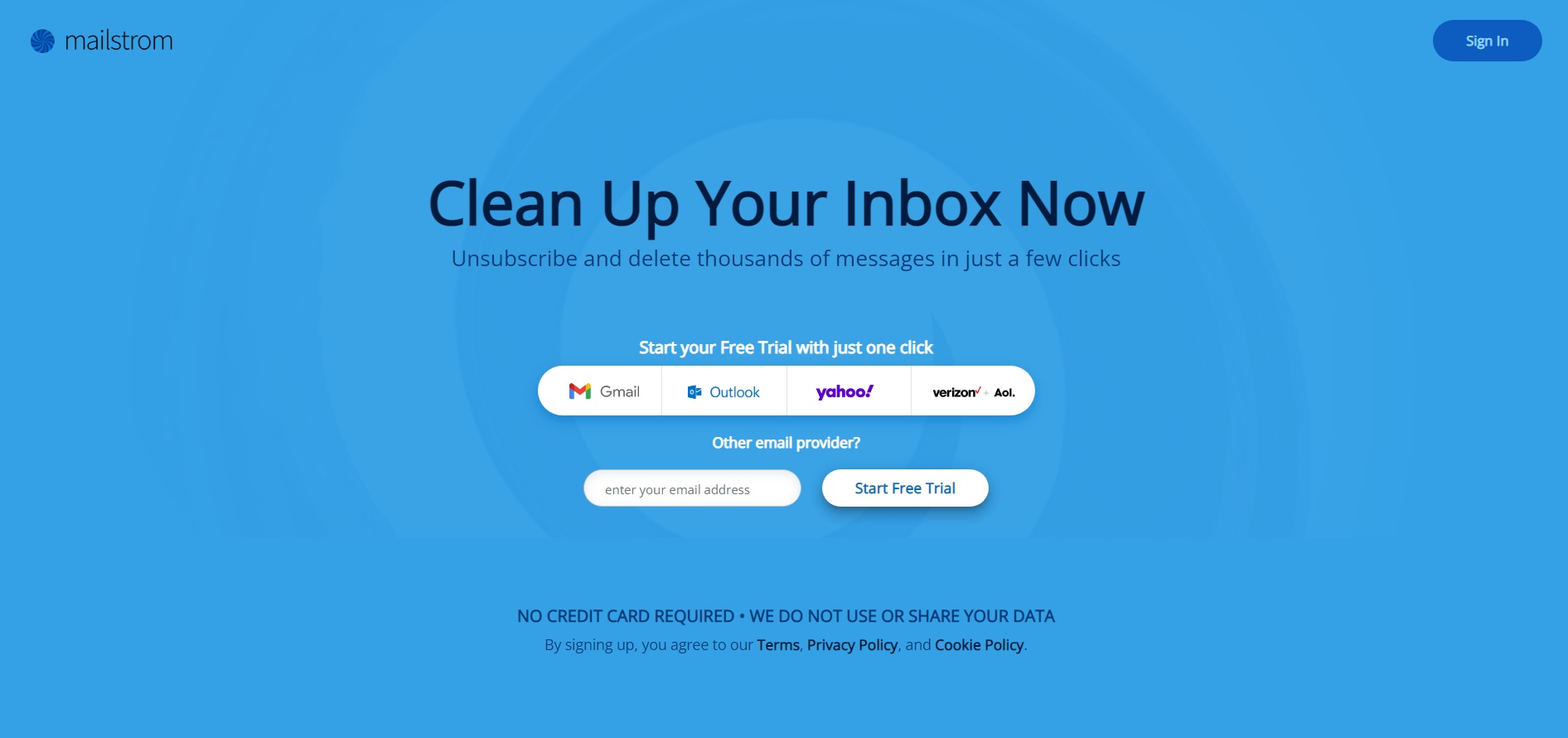
Sumber
Alat ini memungkinkan Anda menggabungkan email yang tampak serupa dalam satu kategori dan menghapusnya secara massal. Anda juga dapat memberi label, memindahkan, atau mengarsipkan email menggunakan Mailstorm. Alat ini bagus untuk orang yang mencari solusi hemat waktu.
Harga
- Dasar: $9/bulan
- Pro: $29,96/bulan
Baca juga: 13 Perangkat Lunak Pemasaran Email Terbaik untuk Mengembangkan Bisnis Anda
Memulihkan Email yang Dihapus Dari Gmail
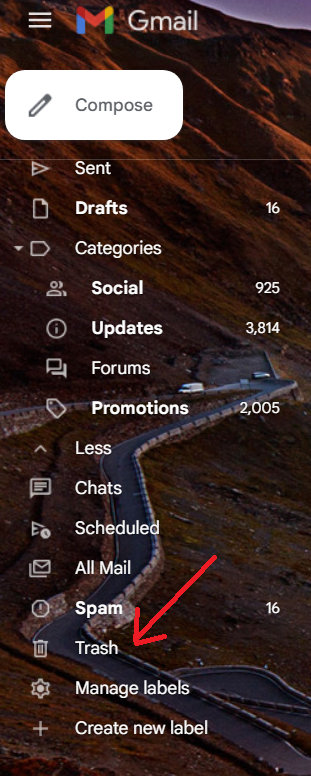
Email yang dihapus akan tetap berada di "Sampah" dari tempat Anda dapat memulihkannya.
Klik opsi "Sampah" di sisi kiri Gmail Anda.

Pilih kotak centang di sebelah email yang ingin Anda pulihkan dan ketuk "Pindahkan". Anda juga dapat memilih lokasi tempat Anda ingin menyimpan email.
Baca juga: 11 Meme Email Untuk Pemasar: Karena Kita Juga Pantas Tertawa!
Menghapus Kategori Gmail yang Tidak Diinginkan di Komputer

Klik opsi "Pengaturan" di sisi kanan Gmail Anda dan pilih "Lihat semua pengaturan". Selanjutnya, pilih tab "Kotak Masuk". Pilih "Default" dari bagian "Tipe kotak masuk".
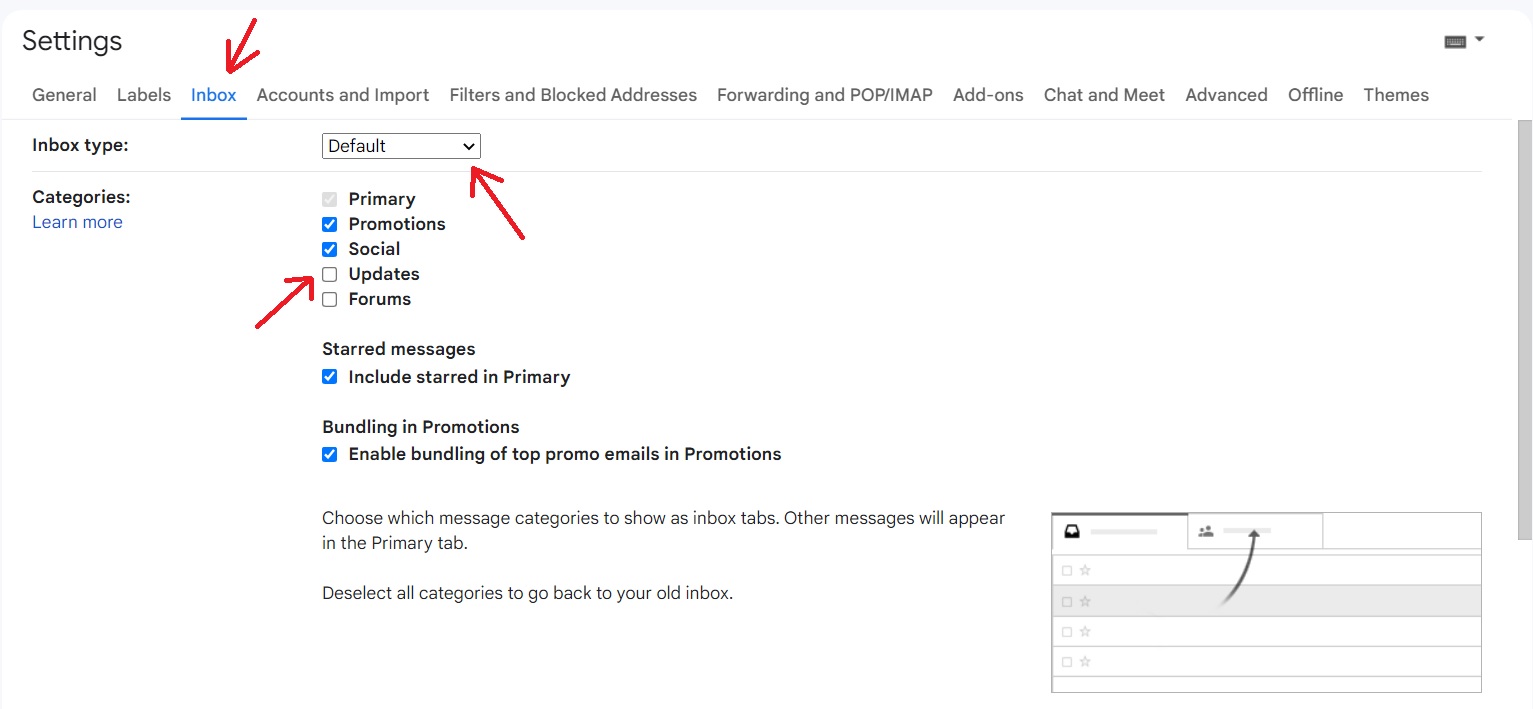
Hapus centang pada kotak di sebelah tab yang tidak ingin Anda tampilkan di bagian "Kategori".
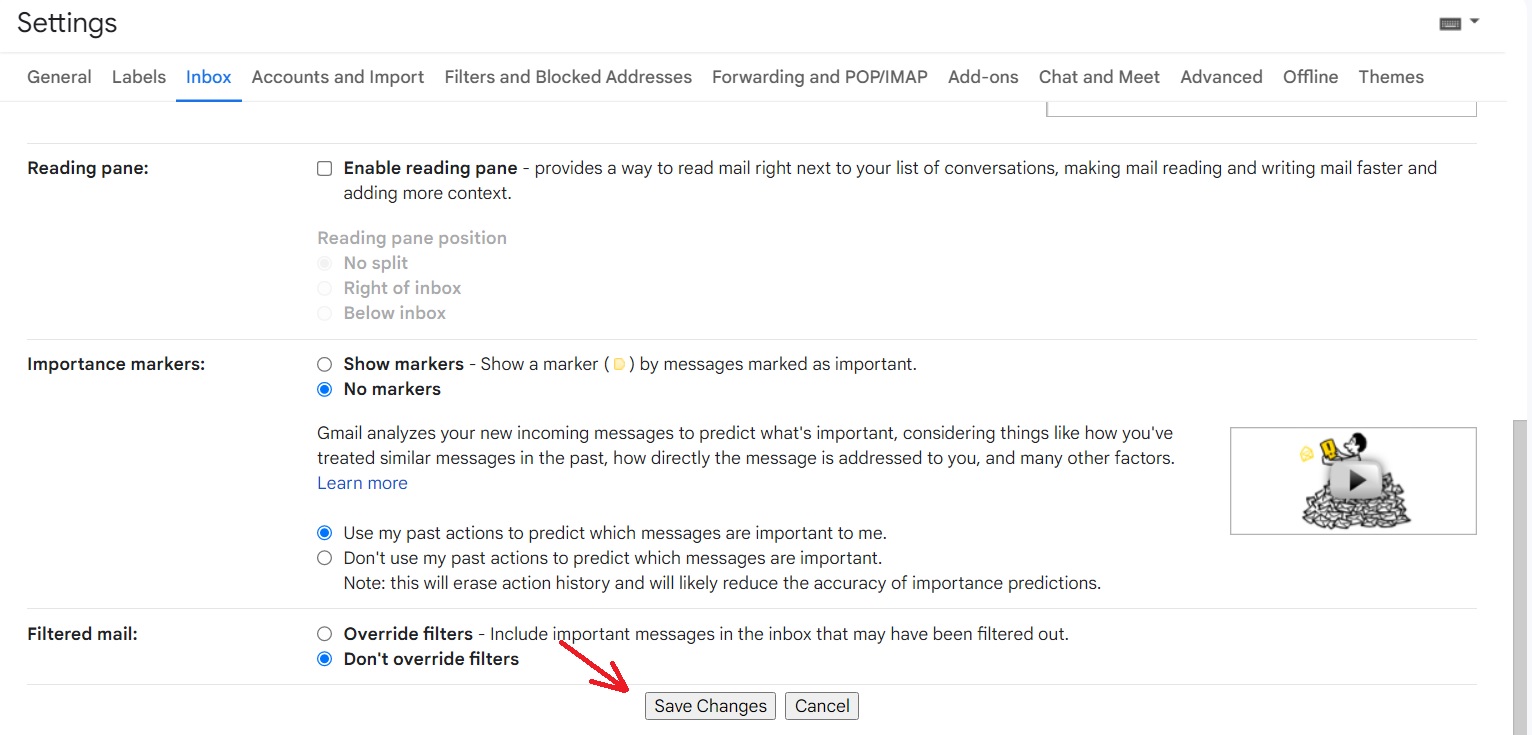
Lalu ketuk "Simpan Perubahan".
Menghapus Kategori Gmail di Android
Buka aplikasi Gmail dan klik "Menu" di pojok kiri atas. Pilih Pengaturan, lalu pilih akun pengguna.
Pilih jenis Kotak Masuk dan ketuk "Kotak Masuk Default." Sekarang pilih "Kategori kotak masuk" dan hapus kategori yang tidak Anda inginkan.
Menghapus Kategori Gmail di iPad dan iPhone
Buka aplikasi Gmail dan klik "Menu" di pojok kiri atas. Pilih Pengaturan dan kemudian "Kotak Masuk". Ketuk "Kustomisasi kotak masuk" dan pilih "Kategori kotak masuk". Hapus kategori yang tidak diinginkan.
Baca juga: Mana yang Lebih Baik: HTML atau Email Teks Biasa? Dijelaskan
Menggunakan Gmail untuk Bisnis adalah IDE BURUK! Jangan lakukan ini!
Menggunakan akun Gmail pribadi bisa menjadi ide yang buruk untuk bisnis Anda. Karena ada jutaan akun Gmail pribadi, Google tidak mungkin memberi Anda dukungan apa pun jika ada masalah.
Jadi, jika Anda menyimpan data bisnis penting di akun Gmail pribadi, Anda berisiko kehilangan data. Menggunakan Gmail pribadi juga dapat menyebabkan masalah dalam berbagi file.
Misalnya, jika mitra atau pemegang saham Anda berbagi file dengan Anda, mereka tetap menjadi pemilik file tersebut dan mereka dapat menghapusnya kapan pun mereka mau, menghapus akses Anda. Selain itu, menggunakan akun pribadi untuk bisnis Anda terlihat kurang profesional.
Baca juga: Rahasia & Template Untuk Email Pengingat Sempurna yang Sempurna
Kesimpulan
Pembersihan Gmail seringkali terasa seperti tugas yang sangat besar. Tetapi melakukannya akan membuat hidup Anda jauh lebih mudah. Jadi, lain kali Anda menemukan Gmail yang berantakan, gunakan pedoman kami yang sangat mudah untuk membersihkan kotak masuk Anda.
